
YouTubeなどの需要が増える中「動画編集」を目的にMacの購入を検討している方も多いのではないだろうか?
今回は実際に僕が手持ちのMacBook Proで「iMovie」と「Final Cut ProX」を使って動画編集をした感想を記事にまとめていこうと思う。少しでも購入の参考になったら幸いだ。
それでは今回も行ってみよう。
僕が動画編集に使ったMac&編集ソフト
僕が動画編集に使ったMacは2017年に発売された「MacBook Pro 13インチ Touch Bar無しモデル」。
スペックは以下の通り。

CPUやメモリなど一切カスタマイズを行っておらず、お世辞にも一流YouTuberのような「超ハイスペックモデル」というわけではない。
そして編集に使ったソフトは冒頭でも書いた通り
- iMovie
- Final Cut Pro X
で後者のソフトをメインに編集を行った。
今回作った動画
今回は部活の卒部式で流す動画とYouTubeに上がっているような動画の2種類を作成した。前者は写真がメインになってくる「フォトムービー」、後者は動画がメインのビデオだ。(今回作ったYouTube向けの動画がこちら)
2020年にMacBook Pro Touch Bar無しモデル(2017)ってどれぐらい使えるの?【1ヶ月間使用レビュー】
(上記の動画の完全版がこちら)
MacBook Pro 13インチ(2017)Touch Bar無しモデル3ヶ月間使用レビュー
まずは結論
まずは結論から書いてしまおう。
フルHDの動画を作るぐらいならこのMacBook Proでも問題はない
ではそれぞれのソフトでの挙動を見ていこうと思う。
iMovie
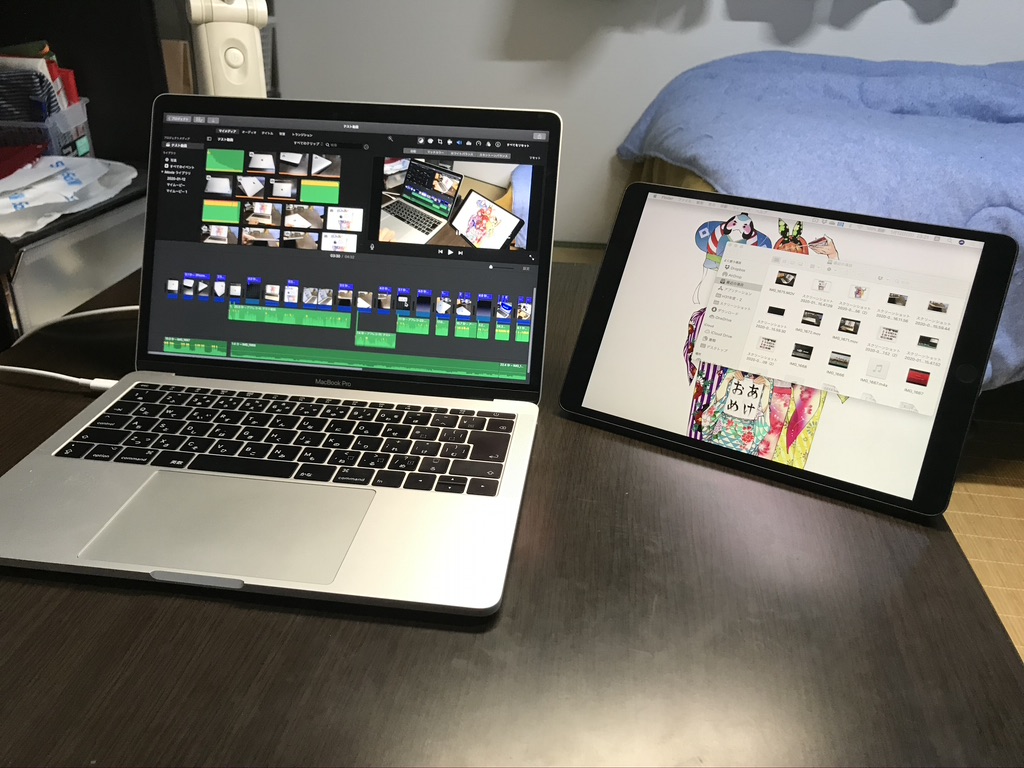
先ほどのYouTube向けの動画はiMovie自体が軽いソフトということもあって編集自体はサクサク行うことができた。
主に動画のカット編集やBGM追加しつつあとでアフレコを行ったのだが、カスタマイズを行っていないMacBook Proでも極端に動作が重たくなったりソフトが落ちてしまうようなことは起きなかったし、書き出しも10分程度で終えられた(品質優先で)
ただアテレコをし始めた時のファンの音は結構うるさい。
MacBook Pro 2017(Touch Bar無しモデル)で編集中のファンの音
動画内でもファンの音が入ってしまう結果になったので、アテレコ動画を考えているのであれば編集ソフト上ではなくiPhoneなどでアテレコだけを撮ってあとで動画と合わせた方が良さそうだ。
Fnial Cut Pro X

Final Cut Pro Xでは卒部式のフォトムービーと上記の動画の一部分を編集してみた。
こちらのソフトはiMovieに比べできることが多い分
- 複雑なトランジション
- 動画にエフェクトをかける(3〜4個ほど)
- レイヤーを重ねる(最大で4〜5個ほど)
の編集をこなったせいかiMovieに比べてすぐにファンが回り出してしまう印象を受けた。しかも普通にシーケンスバーを動かしている時にもだ。
また動画のプレビューもレンダリングをかけないと「カクカク」になってしまい、iMovieのように「軽快でサクサク」な動画編集とはならなかった。流石にこのMacBook Proでは4Kを本格的に扱うのはキツイ...
ただ書き出し自体はiMovieとそこまで変わらず10分強。フォトムービーは約9分の動画を8分強で書き出すことができた。
動画編集を通じて感じたこと
1 画面サイズは大きい方がいい
特にFinal Cut Pro Xでの編集中に思ったのが13インチは動画編集をするには物足りないということ。
別に使えないわけではない。しかし13インチの画面サイズだと動画で使う素材を表示できる数が少なかったり動画の構造が見にくかったりと効率よく動画編集をこなしにくい。
もし13インチのMacBook Proでガンガン動画編集をこなしていきたいのであれば23インチほどの外部ディスプレイの購入をオススメしたい。Mac本体のディスプレイと組み合わせれば編集効率がガラッと変わるはずだ。
2 ソフトによって挙動が違ってくる
「動画編集には〇〇ぐらいのスペックじゃないとダメだ!」みたいな意見もあるが、結局編集中の快適さは使うソフトにもよってくるので、どれぐらい動画編集をするのか分からないのに一概に高いスペックのMacを買う必要はないと思えた。
実際iMovieとFinal Cut Pro Xで同じ動画を編集しても、かなり「サクサク感」や「軽快さ」に違いが見れた。(iMovieの方が動きは軽快)
3 快適さを求めるならメモリとストレージのカスタマイズを
もしどんな編集ソフトでも編集中の快適さを求めるのであれば「メモリ」と「ストレージ」をカスタマイズするべきだ。
動画編集時点でのMacBook Proの使用可能なストレージは180GBほどだったのに2本の動画を編集するだけで一気に130GBほどまでストレージが減った。またメモリが多ければより編集ソフトがサクサク動作する。
本格的に動画編集を行う頻度が高いならストレージは最低でも512GB、できれば1TB以上でメモリは最低16GB以上にカスタマイズした方がいいだろう。
今、動画編集用にMacBookを買うならどれがオススメ?
人によって違うが今から始めたい方にオススメなのはこの2つ。
- MacBook Pro 13インチ(下位モデル)の16GBメモリバージョン
- MacBook Pro 16インチ
とりあえず動画編集を始めたいのであれば現行のMacBook Pro13インチでも全然十分。「よりクオリティーの高い動画を作りたい!」のであれば重たい編集ソフトも快適に動かせるMacBook Pro 16インチモデルがオススメ。
今回の総括
動画編集するなら迷うことなくProモデルを
実際に僕もProモデルだったからこそ動画編集の依頼を引き受けたぐらいプロには「なんでもこなせる安心感」がある。故に少しでも動画編集を考えているのであれば迷うことなくProモデルを購入することをオススメしたい。
あとMacでの動画編集はiMovieなどを使えば比較的簡単に始めることができるので、まずはどんな動画でも編集することから始めてほしい。
今回は以上だ。ではまた次の記事で。